Az FRP Lock által blokkolt egyéni bináris megoldás megoldása
„Egy hete használom a Samsung S6 Edge+-t, de ma, amikor csatlakoztattam az eszközt a töltéshez, figyelmeztetést kaptam, amely szerint Custom Binary Blocked by FRP lock. Fogalmam sincs, mitől van ez a hiba, és hogyan lehet kijavítani.”
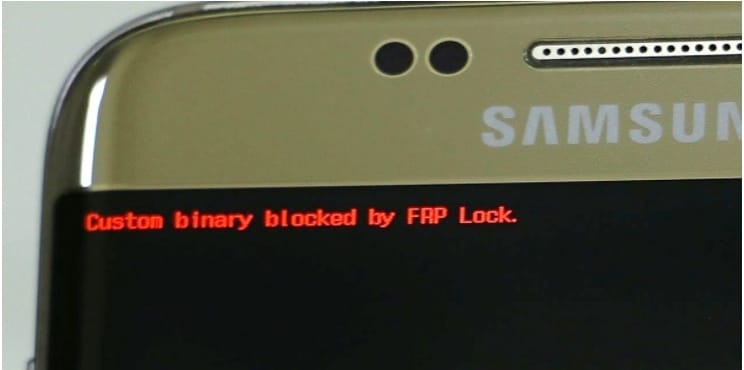
Ha Ön is ugyanazt a problémát tapasztalja Android telefonjával, mint fent, most dőljön hátra és lazítson, miután a megfelelő oldalra került. Elvezetjük Önt a legjobb megoldásokhoz, amelyek segítenek a hiba leküzdésében Egyéni bináris blokkolja az FRP-zárat.
- 1. rész: Miért blokkolta a telefonom egyéni bináris fájlját az FRP zárolási hiba?
- 2. rész: Tesztelt módszer az egyéni bináris blokkolás feloldására az FRP-zár segítségével bármely Samsung-eszközön
- 3. rész: Alternatív módszerek az FRP-zár által blokkolt egyéni binárisok javítására
- 4. rész: Hogyan kapcsolhatom ki az FRP zárat?
1. rész: Miért blokkolta a telefonom egyéni bináris fájlját az FRP zárolási hiba?
A megoldás keresése vagy a hiba kijavítása előtt mindenekelőtt fontos tisztázni, hogy miért kapta ezt a hibát.
Az FRP Lock bináris egyéni blokkja az Android készülékek egyik legújabb funkciója, amelyet az Android 5.1 operációs rendszer verziójával indítottak el. Az FRP funkciót azért vezették be, hogy megakadályozzák az eszközhöz való jogosulatlan hozzáférést. Tehát, amikor megpróbálja rootolni a telefont a főbb belső beállítások módosítása miatt, vagy új ROM-ot vagy firmware-t frissíteni, megjelenik az Egyéni bináris blokkolt FRP zárral hibaüzenet. A hiba akkor jelenik meg, ha módosítja a készlet firmware-t.
2. rész: Tesztelt módszer az egyéni bináris blokkolás feloldására az FRP-zár segítségével bármely Samsung-eszközön
Tehát, ha a Custom Binary by FRP Lock hibával találkozik bármely Samsung készüléken, a legjobb és legmegbízhatóbb eszköz, amelyet a zár feloldásához javasolunk, a Dr. Fone Screen Unlock. Ez a kiváló Wondershare szoftver egy többfeladatos eszköz, amely segít néhány percen belül feloldani az egyéni bináris zárolást FRP-zárral bármely Samsung-eszközön, feloldani a képernyőt, és számos egyéb speciális funkciót végrehajtani egyszerű, de működőképes módon.

DrFoneTool – Képernyőzár feloldása (Android)
Távolítsa el a Google FRP-zárat PIN-kód vagy Google-fiók nélkül
- 4 típusú képernyőzárat képes eltávolítani – mintát, PIN-kódot, jelszót és ujjlenyomatokat.
- Kerülje meg a Google FRP-t a Samsungon PIN-kód vagy Google-fiók nélkül.
- Technikai tudást nem kérnek, mindenki meg tudja kezelni.
- Munka a Samsung Galaxy S/Note/Tab sorozathoz, LG G2/G3/G4-hez stb.
A szoftver Android Factory Reset Protection (FRP) funkciója lehetővé teszi, hogy néhány egyszerű lépésben kijavítsa az Egyedi bináris blokkolás FRP-zárral hibáját, anélkül, hogy bármilyen speciális készségkészletre vagy technikai know-how-ra lenne szükség.
Lépések az FRP-zár által blokkolt Samsung egyéni bináris megkerüléséhez az Android 6/9/10 rendszeren
Lépés 1. Töltse le, telepítse és nyissa meg a Dr. Fone szoftvert a rendszerén, és válassza a Képernyő feloldás funkciót. Győződjön meg arról, hogy telefonja WIFI-csatlakozva van.
Lépés 2. Ezt követően kattintson rá Oldja fel az Android képernyőt/FRP-t opciót.

Lépés 3. Ezután kattintson a lehetőségre Távolítsa el a Google FRP-zárat.

Lépés 4. Válassza ki a megfelelő operációs rendszer verziót, majd érintse meg a gombot Rajt gombot.

Lépés 5. Csatlakoztassa telefonját a rendszeréhez USB-kábellel.
Lépés 6. Miután a telefont csatlakoztatta a szoftverhez, az eszköz információi megjelennek a felületen.
Lépés 7. Ezután kövesse az FRP-zár eltávolításához szükséges lépéseket és értesítéseket, ahogy azok a felületen megjelennek. Ezután a böngészőben át kell irányítania a drfonetoolkit.com URL-t.
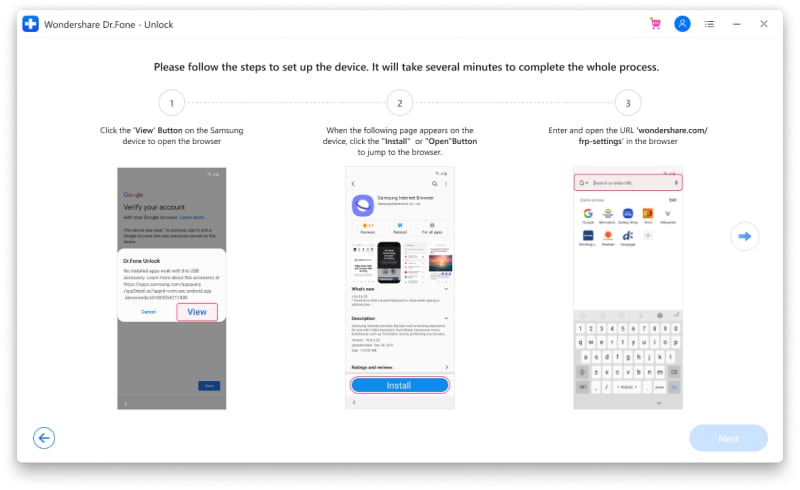
Lépés 8. Válassza ki az operációs rendszert, és a beállítások közül válassza a Pin opciót. Most be kell állítania egy PIN-kódot a további lépésekhez.
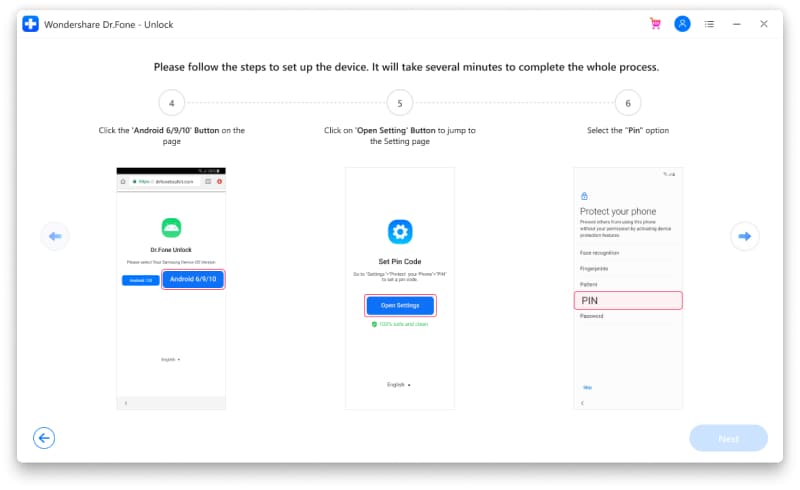
Lépés 9. Folytassa a megjelenő lépésekkel, és amikor megjelenik a Google-fiók bejelentkezési oldala, válassza a kihagyás lehetőséget. Ezzel a Google FRP-zár sikeresen eltávolításra kerül.

A fent felsoroltak a folyamat rövid lépései. A részletes lépések ellenőrzéséhez a frp bypass útmutató ellenőrizhető.
3. rész: Alternatív módszerek az FRP-zár által blokkolt egyéni binárisok javítására
Néhány más alternatív módszer is elérhető az FRP-zárral blokkolt egyéni bináris rögzítés javítására. Ellenőrizze őket az alábbiak szerint.
1. módszer: Gyári beállítások visszaállítása helyreállítási módban
A zár eltávolításához visszaállíthatja az eszköz gyári beállításait helyreállítási módban. A folyamat lépései a következők.
Lépés 1. Először is hosszan meg kell nyomnia a be-/kikapcsolás + otthoni + hangerőnövelő gombot, majd meg kell várnia, amíg a lehetőségek megjelennek a telefon képernyőjén.
Lépés 2. Ezután a fokozat Le gombbal görgessen le az Adatok törlése/gyári visszaállítás opcióig, majd válassza ki a be/ki gombra kattintva.
Lépés 3. Ezután lépjen az Igen – minden felhasználói adat törlése opcióra, amely megerősíti, hogy vissza kívánja állítani az eszközt. A folyamat eltart egy ideig, majd a telefon normál módon indul.
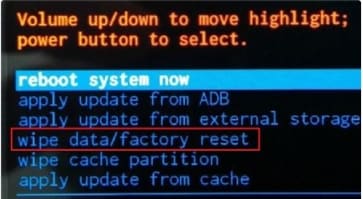
2. módszer: Flash Stock firmware az Odin segítségével az FRP Lock S6/J6 által blokkolt egyéni binárisok kijavításához
A hiba kijavításához a Letöltés/Odin módot is használhatja. A folyamat lépései az alábbiakban találhatók.
Lépés 1. Először is le kell töltenie az Odin legújabb verzióját és a Stock firmware-t az eszközhöz.
Lépés 2. Most az eszközt Letöltés módba kell helyeznie, és a Letöltés után megjelenik a képernyő, hogy a folytatáshoz nyomja meg a Hangerő növelése gombot, a megszakításhoz pedig használja a Hangerő csökkentése gombot.
Lépés 3. Ezután futtassa az Odint, majd kattintson a Futtatás rendszergazdaként lehetőségre.
Lépés 4. Most megnyílik az Odin ablak, amely után csatlakoztatnia kell eszközét USB-kábellel.
Lépés 5. A csatlakoztatott eszközt az Odin felismeri, és megjelenik az ablakban.
Lépés 6. A letöltött firmware-ből ki kell választani a megfelelő fájltípusokat az AP, CP és CSC elemre kattintva.
Lépés 7. A fájlok hozzáadása után kattintson a Start gombra a folyamat folytatásához.
Lépés 8. Odin egy átmenő üzenetet jelenít meg, és a telefon újraindul a folyamat befejezése után.
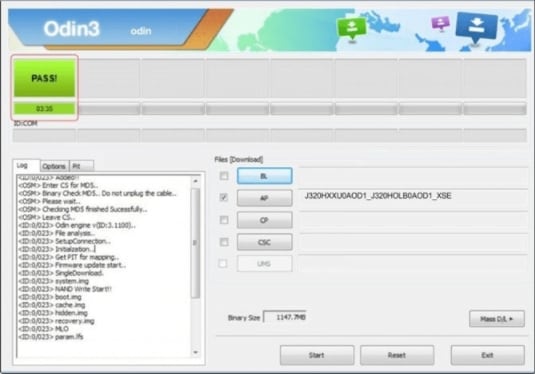
3. módszer: Az eszközök kemény beállítása
Ha olyan módszert keres, amelyhez nincs szükség számítógépre, akkor az eszköz kemény alaphelyzetbe állítása a megoldás. Az Android-alapú problémák többségére az eszköz kényszerített visszaállítása megoldásként működik, és ez az FRP zár által blokkolt egyéni bináris hiba esetén is kipróbálható.
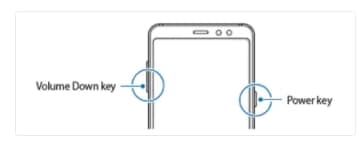
Lépés 1. Android-eszközén tartsa lenyomva a Powe és a Hangerő csökkentése gombot körülbelül 5-7 másodpercig.
Lépés 2. Most várja meg, amíg az eszköz újraindul.
Hogyan kapcsolhatom ki az FRP zárat?
A Factory Reset Protection rövidítése, az FRP egy biztonsági intézkedés, amelyet az Android 5.1-ben vezettek be azzal a céllal, hogy megakadályozzák a szoftverek jogosulatlan megváltoztatását és az eszköz jogosulatlan gyári alaphelyzetbe állítását. Ha valaki megpróbálja visszaállítani Android-eszközét, az engedélyezett FRP-zár megkéri, hogy adja meg az Android-eszközén használt Google-azonosítót és jelszót. Az FRP funkció akkor hasznos, ha eszközét ellopják vagy elveszíti, de ha Ön elfelejtette Google azonosítóját és jelszavát, és vissza szeretné állítani a készülék gyári beállításait, az FRP zár nem teszi lehetővé.
Alapértelmezés szerint az FRP zár be van kapcsolva az Android készülékeken, de szükség esetén akár letilthatja ezt a zárat is.
Az FRP-zár kézi letiltásának lépései az eszközbeállítások segítségével
Lépés 1. Android-eszközének kezdőképernyőjén érintse meg az Alkalmazások gombot
Lépés 2. Lépjen a Beállítások > Fiókok > Google menüpontra, majd írja be az Android-eszközzel szinkronizált Google-fiók nevét.
Lépés 3. Ezután a jobb felső sarokban kattintson a Tovább gombra.
Lépés 4. Kattintson a Fiók eltávolítása gombra, és az FRP-zár letiltásra kerül.
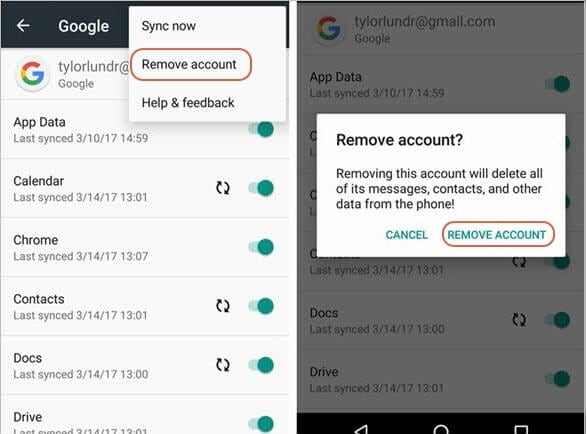
Következtetés
Tehát, ha használt Android-eszközt vásárolt anélkül, hogy hozzáfért volna a korábbi tulajdonos Google ID adataihoz, vagy elfelejtette saját Google azonosítóját és jelszavát, és vissza kell állítania a készülék gyári beállításait, a fenti tartalom a segítségére lesz. Bár az olyan módszerek, mint a kemény visszaállítás, a gyári beállítások visszaállítása és az Odin, képesek megoldani az FRP zárolási problémát, az eredmény nem biztos. A Dr. Fone Screen Unlock viszont egy biztos megoldás az FRP-zár egyszerű gyors lépésben történő eltávolítására. A rendszerre telepített szoftver számos más funkcióra is használható.

